Работа с Windows в режиме поездки
Если вы часто путешествуете с MacBook, вам должны быть знакомы ситуации, когда под рукой не оказывается адаптера питания, чтобы зарядить батареи Mac. Кроме того, могут возникать проблемы при подключении к общедоступным сетям.
Режим поездки позволяет уменьшить энергопотребление Windows, чтобы продлить время работы Mac от батареи, и соответствующим образом устанавливает настройки для подключения к общедоступным сетям.
Вход в режим поездки
Чтобы переключить Windows в режим поездки, выполните одно из следующих действий:
-
Если Windows выполняется в полноэкранном режиме или режиме "Окно", переместите курсор мыши в верхнюю часть экрана и последовательно выберите пункты
Действия
>
Войти в режим поездки
.
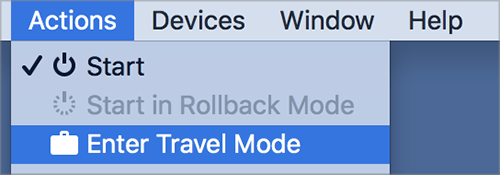
-
Если Windows находится в режиме Coherence, щелкните значок Parallels
 затем выберите
Действия
>
Войти в режим поездки
.
затем выберите
Действия
>
Войти в режим поездки
.
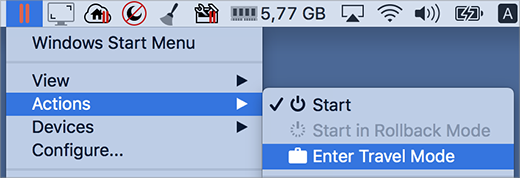
Выйти из режима поездки
Чтобы выйти из режима поездки, выполните одно из следующих действий:
- Если Windows выполняется в полноэкранном режиме или режиме "Окно", переместите курсор мыши в верхнюю часть экрана и последовательно выберите пункты Действия > Выйти из режима поездки .
-
Если Windows находится в режиме Coherence, щелкните значок Parallels
 затем выберите
Действия
>
Выйти из режима поездки
.
затем выберите
Действия
>
Выйти из режима поездки
.
Входить в режим поездки и выходить из него автоматически
На своей виртуальной машине вы также можете настроить автоматический вход в режим поездки и автоматический выход из него.
-
Выполните одно из следующих действий:
-
В строке меню щелкните значок Parallels
 и выберите
Настроить
.
и выберите
Настроить
.
- В верхней части экрана в строке меню Parallels Desktop щелкните Действия и выберите пункт Настроить .
-
В строке меню щелкните значок Parallels
- Щелкните Параметры и выберите Режим поездки .
-
Чтобы автоматически войти в режим поездки, выполните одно из следующих действий:
- Всегда при питании от батареи . Виртуальная машина переходит в режим поездки, когда Mac начинает работать от батареи.
- При заряде батареи . Выберите в меню заряд батареи, при котором виртуальная машина будете переходить в режим поездки.
- Никогда . Виртуальная машина не будет автоматически переходить в режим поездки.
-
Чтобы автоматически выйти из режима поездки, выполните одно из следующих действий:
- При подключении к питанию . Виртуальная машина выходит из режима поездки при подключении Mac к питанию.
- Никогда . Виртуальная машина не будет автоматически выходить из режима поездки.
|
|
 Îáðàòðàÿ ñâÿçü
Îáðàòðàÿ ñâÿçü
|